Компьютерная программа Skype (Скайп) позволяет общаться с людьми посредством интернета, причем не только слышать собеседника, но и видеть его, то есть совершать видеозвонки. А для того чтобы это стало возможным, требуется, помимо персонального компьютера и стабильного интернета, специальное устройство веб-камера. Естественно, встает вопрос, как настроить камеру в Скайпе. Это несложно.
Драйвер всему голова
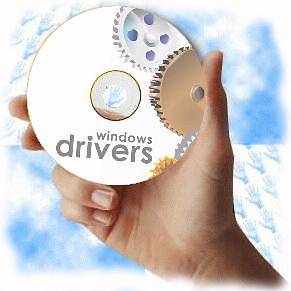
Без корректно установленных драйверов ваша камера не будет работать не только со скайпом, но и с другими приложениями
Как и любое другое изделие из компьютерного мира, будь то мышка, клавиатура или флэшка, веб-камера требует для своей работы специальную программу драйвер. Довольно часто необходимый для камеры драйвер уже есть в архиве операционной системы машины. Поэтому через небольшое время после подключения USB проводом камеры к компьютеру на экране монитора может появиться табличка: «Устройство готово к работе». Это, в основном, касается недорогих веб-камер, которые в большинстве своем не могут обеспечить качественного изображения в процессе видеосоединения. Для остальных веб-камер драйвер, необходимый для корректной работы, нужно искать самостоятельно.
Значительно облегчить этот процесс поможет следующая фраза, написанная в поисковой строке вашего любимого браузера: «Название модели веб-камеры официальный сайт». Такой запрос приведет на сайт, на котором будет поисковая строка, в нее вводится название модели веб-камеры. Название надо искать на табличке с текстовым содержимым либо переписать его с упаковки или с кассового чека магазина. Драйвер скачивается и устанавливается, затем обычно требуется перезагрузка системы.
Если в вашем владении оказалась более солидная продукция, то в комплекте с веб-камерой будет находиться установочный диск, на котором записано программное обеспечение, необходимое для того, чтобы настроить камеру. Здесь вам достаточно вставить этот диск в дисковод компьютера и нажать autorun.exe, а дальше нужно только следовать подсказкам на экране монитора.
Внимание: камера, мотор
В наше время многие пользуются нетбуками или ультрабуками, ведь они обеспечивают замечательную мобильность для работы хозяина. Но вот беда: качественную видеокартинку пользователям Skype далеко не всегда могут обеспечить даже дорогие модели миникомпьютеров. Поэтому разумно этой категории пользователей Скайпа уделить особое внимание, ведь им тоже интересно знать, как настроить камеру для максимально возможного качества видео. Можно найти много рекомендаций по улучшению видео. Главное условие четкого видеосеанса правильное освещение: источник света (лампа) направляется сверху либо слева/справа, но ни в коем случае не сзади, так как в этом случае лицо окажется в тени.
Когда веб-камера встроена в компьютер тот же ноутбук и его модификации, то работа с устройством происходит посредством своей специфической программы. Как настроить ее для использования дополнительных функций необходимо читать в специализированной справочной системе, так как она у каждого производителя, будь то Sony, Asus, Lenovo, Accer и др., своя. Найти программу, если она установлена на компьютере (касается машин с предустановленной на заводе Windows и драйверами), можно через проводник операционной системы. Название программы будет содержать слово либо Cam, либо Web. Альтернативный вариант, как настроить ввести настройку в меню системы Windows «Сканеры и камеры», при этом камера будет работать в режиме зеркало.
Итак, после всех подготовительных процедур у вас установлен драйвер на компьютере, а камеру вы направили на себя. Видеозвонок в Скайпе все участники видят друг друга. Если это так, то дальше можно не читать все прекрасно. А если возникнет незадача: собеседник говорит, что на экране виден только черный квадрат или прямоугольник вместо видео или оно как бы есть, но ничего рассмотреть решительно невозможно. В таком случае придется немного потрудиться, чтобы исправить положение. Надо установить, в чем конкретно состоит проблема, мешающая настроить камеру. Это и будет решением проблемы.
- Очень часто видеоряд не передается при звонке, потому что стоит запрет на это действие. Здесь стоит
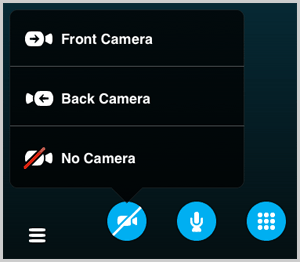
Если у собеседника не отображается видео, проверьте опцию запрета трансляции видеопотока
проверить, нажата ли кнопка, отвечающая за видеотрансляцию в программе Скайп.
- Интернет соединение, которое используется при связи в Скайпе, не обладает достаточной пропускной способностью. В основном это происходит, когда интернет идет через 3G модем мобильного оператора, причем именно в тот момент, когда заканчивается заранее оговоренный трафик быстрого интернета. Это касается связи МТС, Мегафон, Билайн и пр.
- Проблема возникает где-то на программном уровне. Как настроить в таком случае? Необходимо в панели управления компьютером (в любой версии Windows) найти строчку «Система», щелкнуть по ней, перейти в раздел «Оборудование», а затем проследовать в «Диспетчер устройств». Внимательно просмотреть список устройств и найти там свою камеру. Если рядом стоит желтый восклицательный знак, то драйвер на устройство либо не подходит к данной модели (ошибка), либо установлен некорректно. В любом случае его нужно удалить, а затем обновить конфигурацию. В случае необходимости произвести повторную установку. При возможности ставить лучше более «свежий» драйвер, скаченный с официального сайта производителя веб-камеры (там смотреть раздел «Загрузки»).
- Если предыдущие действия успеха не принесли, возможно, веб-камера неисправна, ведь она крайне чувствительна даже к самым небольшим ударам по корпусу. Имеет смысл сделать проверку устройства на другом компьютере.
Стоит обратить внимание, что проверить, работает ли ваша веб-камера в Скайпе, можно и без звонка кому-нибудь. Вполне достаточно просто в своей программе открыть меню «Параметры», а дальше перейти в подменю «Настройки видео», и вы узнаете, что видит камера.
Приятные бонусы
Разнообразить общение через интернет и получить массу положительных эмоций можно, всего лишь используя совместно со Скайпом одну из программ по управлению веб-камерой.
Так, CyberLink YouCam уже позволит очень многое: можно просто изменить фон за вашей спиной, а можно провести беседу, поместив друг друга в рамку с цветочками. Эта программа с простой системой управления и красочным интерфейсом, с большим количеством настраиваемых параметров.
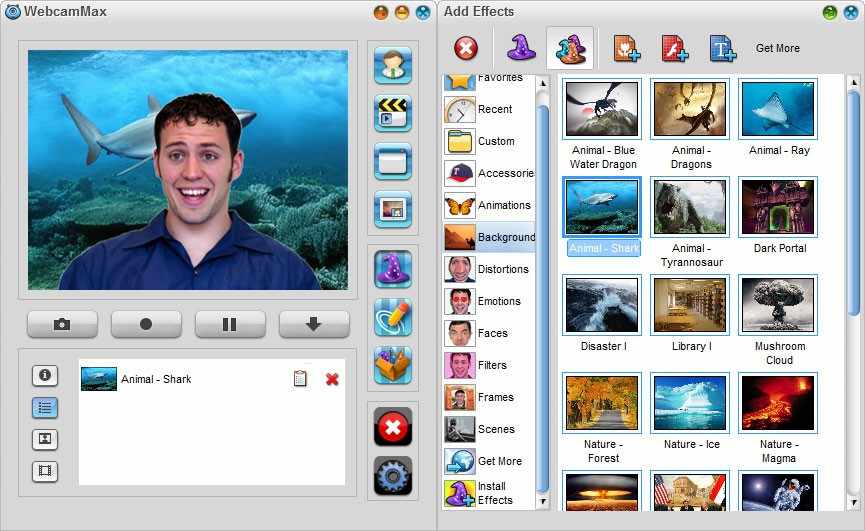
При помощи ряда программ можно накладывать на ваш видеопоток различные эффекты от смены цвета и фона до изменения изображения вашего лица
Одной из самых популярных программ по праву считается WebcamMax, и вот почему: она бесплатна и имеет массу 3D эффектов, накладываемых в реальном времени. Приятно ведь иногда надеть маску любимого супергероя и поговорить с простыми смертными.
VirtualDub интересна в первую очередь тем, что в нее встроен, помимо всего прочего, довольно мощный видеоредактор. Можно захватить видео прямо с экрана монитора, конвертировать его в популярные форматы. Доступны также операции по склейке и нарезке видеофрагментов.
Не стоит обходить вниманием и Altarsoft Video Capture, ведь, помимо дружелюбности системы управления, она может похвастаться умением вести запись интернет-потока. Для этого требуется только указать ссылку на сайт, откуда будет осуществляться запись в заранее указанном формате: AVI, WMV или ASF.
Таким образом, чтобы получить максимум удовольствия при виртуальном общении, нужно не забыть активировать камеру в Скайпе. Как настроить камеру в случае возникновения проблем на программном уровне, уже сказано. Все рассмотренные советы довольно просты в освоении даже для неопытного пользователя компьютером. Помимо развлечения, предложенные программы могут помочь с записью видеоуроков и их последующим монтажом. Присутствует в них и возможность делать мгновенные снимки с экрана монитора, причем даже через назначенный пользователем промежуток времени. Если у вас возникнет желание оставить на память видеобеседу с другом в Скайпе, то достаточно применить Altarsoft Video Capture. А если будет надобность немного эту беседу разнообразить, например, украсить друг друга масками или применить звуковые спецэффекты к голосам, то разумнее использовать программы VirtualDub или WebcamMax.